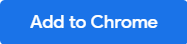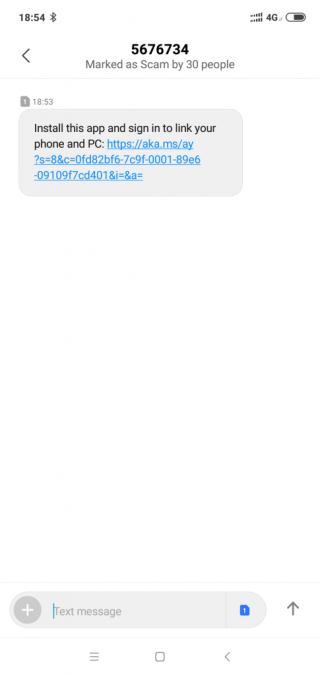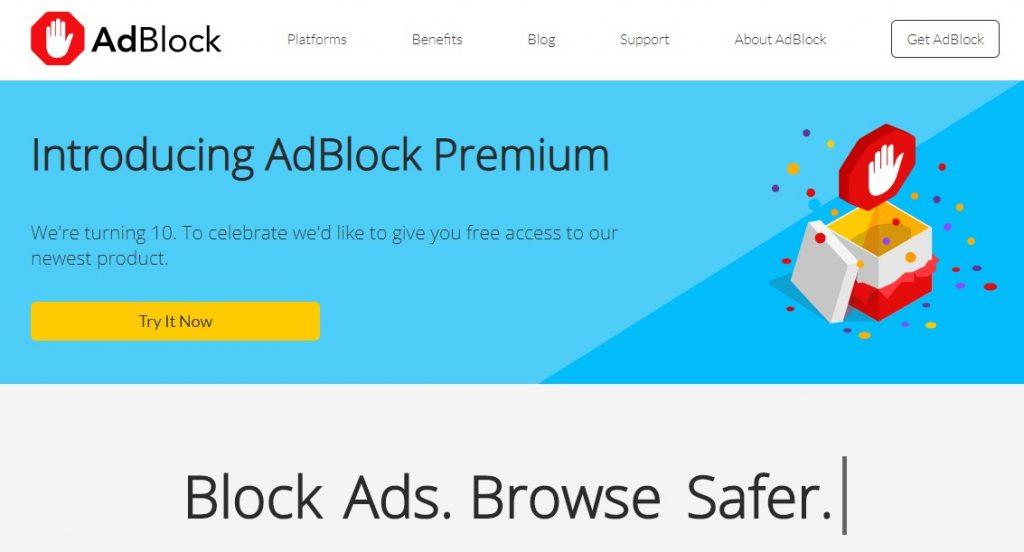Naršymas internete kartais gali būti varginantis, jei kiekviename mūsų naršomame puslapyje atsiranda nereikalingų ir erzinančių skelbimų. Šie skelbimai yra didelės programinės įrangos, žinomos kaip Adware, grupės dalis. Kaip ir kiekvienas nuodas turi priešnuodį, taip ir „Adware“ ir tas priešnuodis žinomas kaip „AdBlocker“ programinė įranga. Leiskite mums išsamiai suprasti reklamines programas ir būdą jų atsikratyti.
Sustabdyti visus skelbimus prieš „AdBlock“.
|
Sustabdyti visus skelbimus (nemokamai)
- Blokuoja iššokančiuosius langus ir svetainės skelbimus
- Išjungti socialinių tinklų sąveiką.
- Apsaugo nuo kenkėjiškų programų.
|
Geriausias pasirinkimas

|
|
AdBlock (Premium)
- Užkirsti kelią iššokantiems langams naršant.
- Blokuoja vaizdo įrašų srautinio perdavimo skelbimus.
- Baltojo sąrašo svetainės
|
Geriausias pasirinkimas
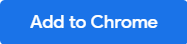
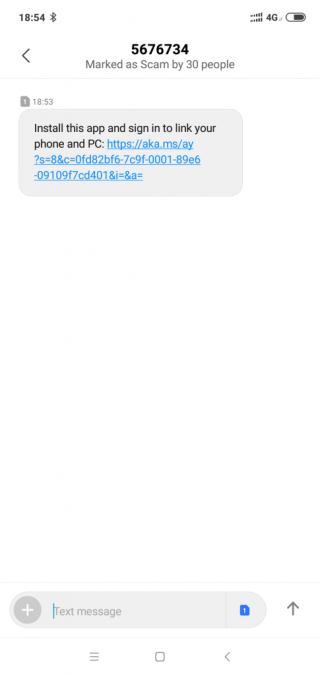
|
Kas yra Adware?
Paprastais žodžiais tariant, Adware yra mini programa, sukurta reklamai internete rodyti per naršykles, svetaines, programas, žaidimus ir kartais net per operacinę sistemą. Tai yra skaitmeninės rinkodaros dalis, o jos tikslas – uždirbti pajamas visiems, kurie juos demonstruoja. Idėja yra tokia, kad kai vartotojas peržiūri skelbimą naršydamas internete ar žaisdamas žaidimą, jis gali spustelėti skelbimą, kuris nukreiptų žmogų į naują svetainę ar programą ir parodytų puslapius, susijusius su tuo, kas rodoma skelbime. Jei vis daugiau žmonių perka prekę, tai reikštų, kad reklaminė kampanija buvo sėkmingai vykdoma.
Reklaminės programos gali būti įvairių tipų, dažniausiai jos yra vaizdas, projektuojamas kaip slankioji reklamjuostė, kur nors svetainėje arba programoje. Kiti reklaminių programų tipai yra vaizdo įrašai, interaktyvios viktorinos, apklausos populiariomis temomis ir tt Jei rodomi skelbimai nereklamuoja produkto, tada jie renka informaciją, kurią analizuotų duomenų tyrinėtojai, kad suprastų rinkos tendencijas ir, svarbiausia, ko žmonės nori. .

Būdamas vartotojas, sakyčiau, kad šie skelbimai erzina, ir kad ir kokio dydžio būtų mano ekranas, man nervina plaukiojanti reklamjuostė, bandanti parduoti tai, ko nenoriu. Tikiuosi, kad daugelis iš jūsų susidūrė su mažais iššokančiaisiais langais, kurie pasirodo iš bet kurios vietos, ir tada turėsite ieškoti mažo X, kad jį perbrauktumėte. Blogiausiu atveju, kai paspaudžiate nuorodą, jis nukreipia jus į nežinomą puslapį. Be to, reikia šiek tiek laiko suprasti, kad reikia uždaryti šį skirtuką ir persikelti į ankstesnį, kuris perėjo į kitą puslapį. Kitas klausimas tikriausiai būtų toks: ar galime ką nors padaryti prieš Adware?
Kas yra „AdBlocker“ programinė įranga?
Cituojant Šventąją Bibliją „Kur gyvenimas, ten viltis“ (Mokytojo 9:3-5).
Ir mums atėjo vilties spindulėlis AdBlocker programinės įrangos ar plėtinių forma, kurie ne tik apsaugo mūsų privatumą, bet ir neleidžia mūsų naršyklėms rodyti šių erzinančių skelbimų. Įdiegęs pajutau, kad kompiuteris greičiau įsikraus, ilgiau tarnaus baterija ir, žinoma, malonus naršymas, be jokių reklamų. Buvau susidūręs su per daug skelbimų, nei prisimenu, ir, keletą dienų naudodamas skelbimų blokatorių, atrodo, kad pasiilgau tų erzinančių skelbimų, nes buvau prie jų pripratęs.
Kalbant rimtai, svarbu rasti tinkamą mūsų naršyklei skirtą AdBlocker rūšį tarp kelių šimtų, dabar esančių internete. Atlikęs išsamų tyrimą, radau du iš jų, kurie duoda labiausiai patenkintų rezultatų. Aš kruopščiai palyginau abu čia ir palikau jums patiems išsirinkti geriausią.
- AdBlock
- Sustabdyti visus skelbimus
1. „AdBlock“ („Premium“)
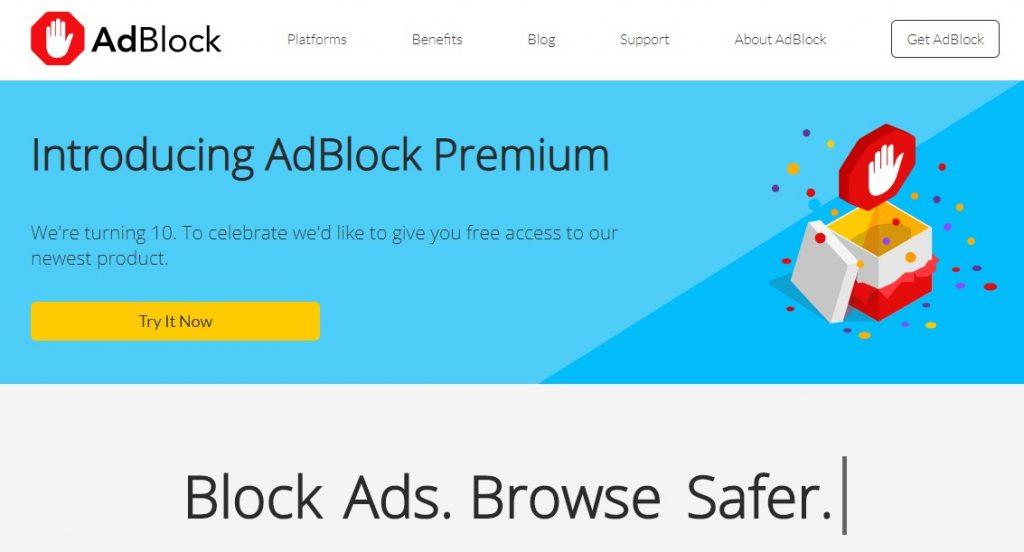
Vaizdo šaltinis: getadblock
Vienas iš populiariausių naršyklių plėtinių yra AdBlock, kuris blokuoja tuos erzinančius skelbimus ir leidžia mums kontroliuoti savo gyvenimą, ypač kai kalbame apie tai, ką norime naršyti internete. Jį paprasta naudoti, jis lengvai įdiegiamas kaip naršyklės plėtinys ir veikia greitai, o poveikis iš karto veikia. „AdBlock“ plėtinį galima įdiegti „Edge“, „Firefox“, „Chrome“, „Opera“, „Safari“, „Internet Explorer“ ir mobiliosiose OS, tokiose kaip „iOS“ ir „Android“. Kai kurios jo funkcijos yra šios:
Sustabdo erzinančius iššokančius skelbimus.
„AdBlock“ yra tikrasis „AdBlocker“ programinės įrangos, naudojamos skelbimams sustabdyti, pavadinimas. Tai neleidžia naršyklei rodyti mažų iššokančių langų, kurie atsiranda iš niekur.
Blokuoja tinklalapyje įterptus skelbimus.
Daugelis svetainių leidžia rodyti skelbimus savo pagrindiniame puslapyje, o dažnai skelbimai dedami tarp turinio, todėl tai gana erzina, o mes stengiamės perskaityti ką nors svarbaus. „AdBlock“ naršyklėje „Chrome“ veikia kaip skelbimų blokatorius ir užtikrina, kad tie skelbimai nebūtų rodomi.

Neleidžia reklamuotis „YouTube“ ir kitose srautinio perdavimo paslaugose.
Ar pastebėjote, kad žiūrėdami ką nors „YouTube“ pradėjo rodyti skelbimas? Tai kažkas, kas sugadina susikaupusią emocijų ar įtampos jausmą. „AdBlock“ naršyklėje „Chrome“ yra gelbėtojas ir skelbimų blokatorius, kuris palaiko tempą ir neleidžia tiems skelbimams atsirasti tarp jų.
Galima tinkinti naudojant parinktis blokuoti skelbimus tam tikroje svetainėje ir nustatyti filtrus .
„AdBlock“ naršyklėje „Chrome“ leidžia vartotojui nustatyti tam tikrus filtrus ir užkirsti kelią kelioms pasirinktoms svetainėms, kuriose rodomi netinkami skelbimai, o likusiose svetainėse leidžiama rodyti skelbimus.
Kai kurių svetainių skelbimų įtraukimas į baltąjį sąrašą.
Tai yra priešinga aukščiau pateikta parinktis, kai galite apriboti, kad visose svetainėse būtų rodomi skelbimai, ir į baltąjį sąrašą įtraukti kelias, kurios gali.
Reguliarūs atnaujinimai.
Kad galėtų atlikti visas aukščiau paminėtas užduotis, skelbimų saugykla visada turi būti budri ir dažnai gauti atnaujinimus, kad galėtų atpažinti naujausias grėsmes, kylančias skelbimų pavidalu.
Svarbu : „AdBlock“ yra skelbimų blokatorius, turintis savo unikalią tapatybę ir skiriasi nuo „Adblock Plus“, kuris taip pat yra skelbimų blokatorius, bet nėra veiksmingas kaip „AdBlock“.
Gaukite čia
2. Sustabdyti visus skelbimus (NEMOKAMA)
Kita „AdBlocker“ programinė įranga, kuri sustabdo skelbimus ir kurią verta naudoti, yra „Stop All Ads“. Tai yra galutinis dažniausiai kylančios skelbimų problemos sprendimas ir praplečia naršymo patirtį. Sustabdyti visus skelbimus yra tam tikra programinė įranga, kuri laikosi griežtos politikos, kad naudotojai galėtų mėgautis sklandžia naršykle. Tam tereikia įdiegti saugų plėtinį bet kurioje naršyklėje, ir jūs būsite pasiruošę gyventi visiškai be skelbimų.
Priimtini skelbimai, kuriuose rodomas neįkyrus turinys.
Ne visi skelbimai yra nepageidaujami, o Stop All Ads turi išmanųjį filtrą, kuris įvertina skelbimų turinį prieš juos rodydamas, taip išfiltruodamas tuos, kuriuose reklamuojamas suaugusiesiems skirtas turinys arba renkama asmeninė informacija.
Identifikuoja ir apsaugo nuo kenkėjiškų programų.
Kibernetiniai nusikaltėliai naudoja visus įmanomus būdus, kad įsiskverbtų į jūsų kompiuterį, o vienas iš būdų yra paleisti kenkėjiškas programas per skelbimus. „Stop All Ads“ yra vienas iš nedaugelio skelbimų blokatorių, kuris atpažįsta kenkėjišką programinę įrangą ir neleidžia jai patekti į sistemą. Jis netgi blokuoja visus domenus, kurie gali įvesti kenkėjišką programinę įrangą į jūsų sistemą, todėl ji yra pageidaujama „AdBlocker“ programinė įranga tarp kitų.

Venkite svetainės stebėjimo.
„Stop All Ads“ naršyklės plėtinį prižiūri speciali komanda, kuri išleidžia naujinimus ir neleidžia el. prekybos milžinams stebėti jūsų veiklos internete.
Išjungti socialinę mediją.
Unikali „Stop All Ads“ funkcija yra ta, kad ji leidžia vartotojams išjungti socialinės žiniasklaidos funkcijas svetainėje, kol jūs naršote. Taip pat galite naudoti šią parinktį norėdami blokuoti socialinių tinklų nuorodas, pridėtas prie daugelio svetainių.
Be aukščiau išvardytų funkcijų, ji atlieka įprastas funkcijas, užkertančias kelią iššokantiems skelbimams, skelbimams tinklalapyje ir srautinio perdavimo paslaugoms, tokioms kaip „YouTube“, ir siūlo daugybę kitų tinkinamų parinkčių, pvz., baltąjį sąrašą ir savo pasirinktinių filtrų nustatymą. Kita svarbi savybė yra ta, kad Stop All Ads nesaugo jokių jūsų naršymo duomenų įrašų ir būkite tikri, kad jūsų naršymo istorija iš viso nesekama.
Gaukite čia
„AdBlock“ ir „Stop All Ads“ palyginimas
| Funkcija |
AdBlock |
Sustabdyti visus skelbimus |
| Blokuoti iškylančiuosius langus |
TAIP |
TAIP |
| Blokuoti svetainių skelbimus |
TAIP |
TAIP |
| Blokuoti srautinius skelbimus |
TAIP |
TAIP |
| Reguliarūs atnaujinimai |
TAIP |
TAIP |
| Pritaikomos parinktys |
TAIP |
TAIP |
| Baltojo sąrašo svetainės |
TAIP |
TAIP |
| Apsaugo nuo kenkėjiškų programų. |
TAIP |
TAIP |
| Išjungti socialinę mediją |
NE |
TAIP |
| Venkite svetainės stebėjimo. |
NE |
TAIP |
| Išjungti kenkėjiškų programų domenus |
NE |
TAIP |
| Kaina |
1 USD per mėnesį |
LAISVAS |
Kai nuspręsite vieną kartą ir visiems laikams atsikratyti tų erzinančių skelbimų, kitas pasirinkimas yra pasirinkti skelbimų blokatorių iš dviejų. Tikiuosi, kad palyginimo lentelė padės lengviau apsispręsti. Tačiau atminkite, kad nors šie skelbimai erzina, jie yra pajamų šaltinis kai kurioms svetainėms, siūlančioms nemokamas paslaugas, taip pat informuoja mus apie naujus produktus ir programas rinkoje. Taigi rekomenduojama įtraukti į baltąjį sąrašą tokias svetaines, kurios siūlo kažką vertingo, kad jie galėtų toliau teikti tas nemokamas paslaugas. Visi kiti gali būti užblokuoti!
Laukiame, kol sužinosite apie jūsų naršymo be skelbimų patirtį ir bet kokių pasiūlymų, ką dar būtų galima įtraukti į „AdBlocker“ programinę įrangą. Įrašykite pastabą komentarų skiltyje ir užsiprenumeruokite mūsų tinklaraščius, kad išspręstumėte visas su technologijomis susijusias problemas, su kuriomis galite susidurti.